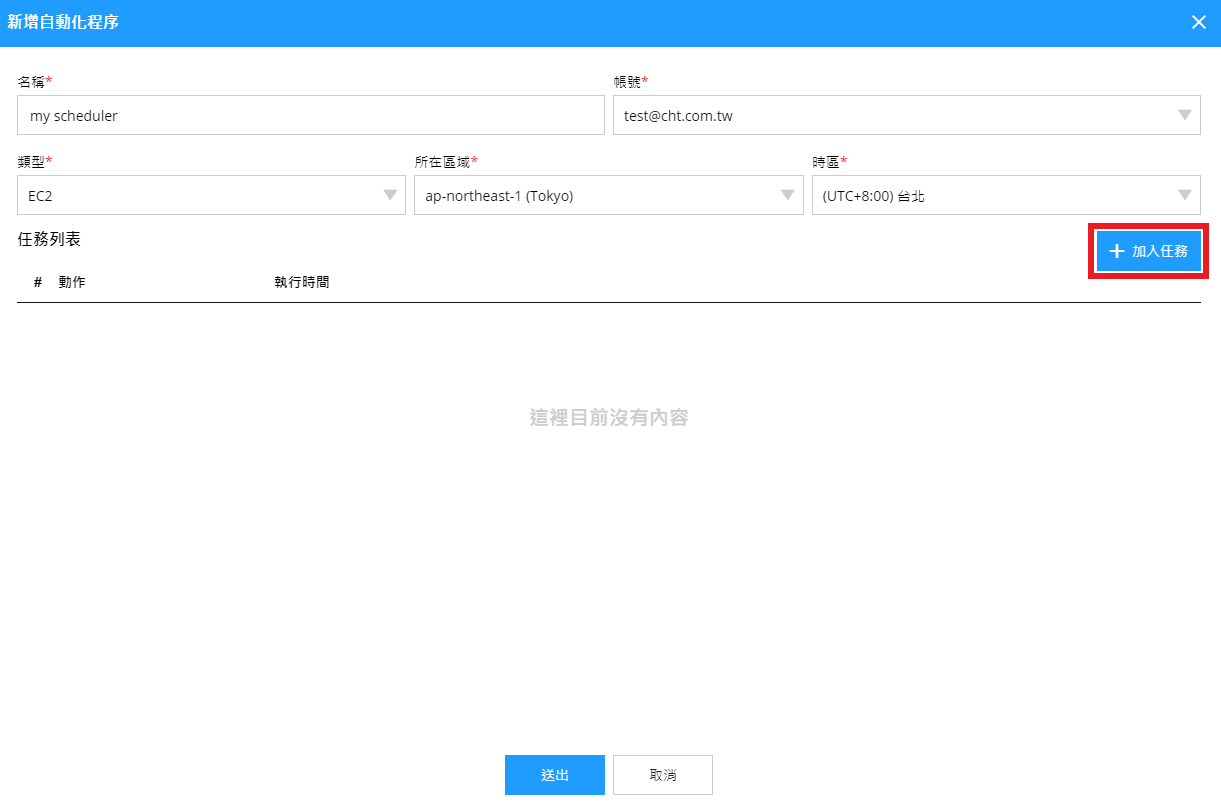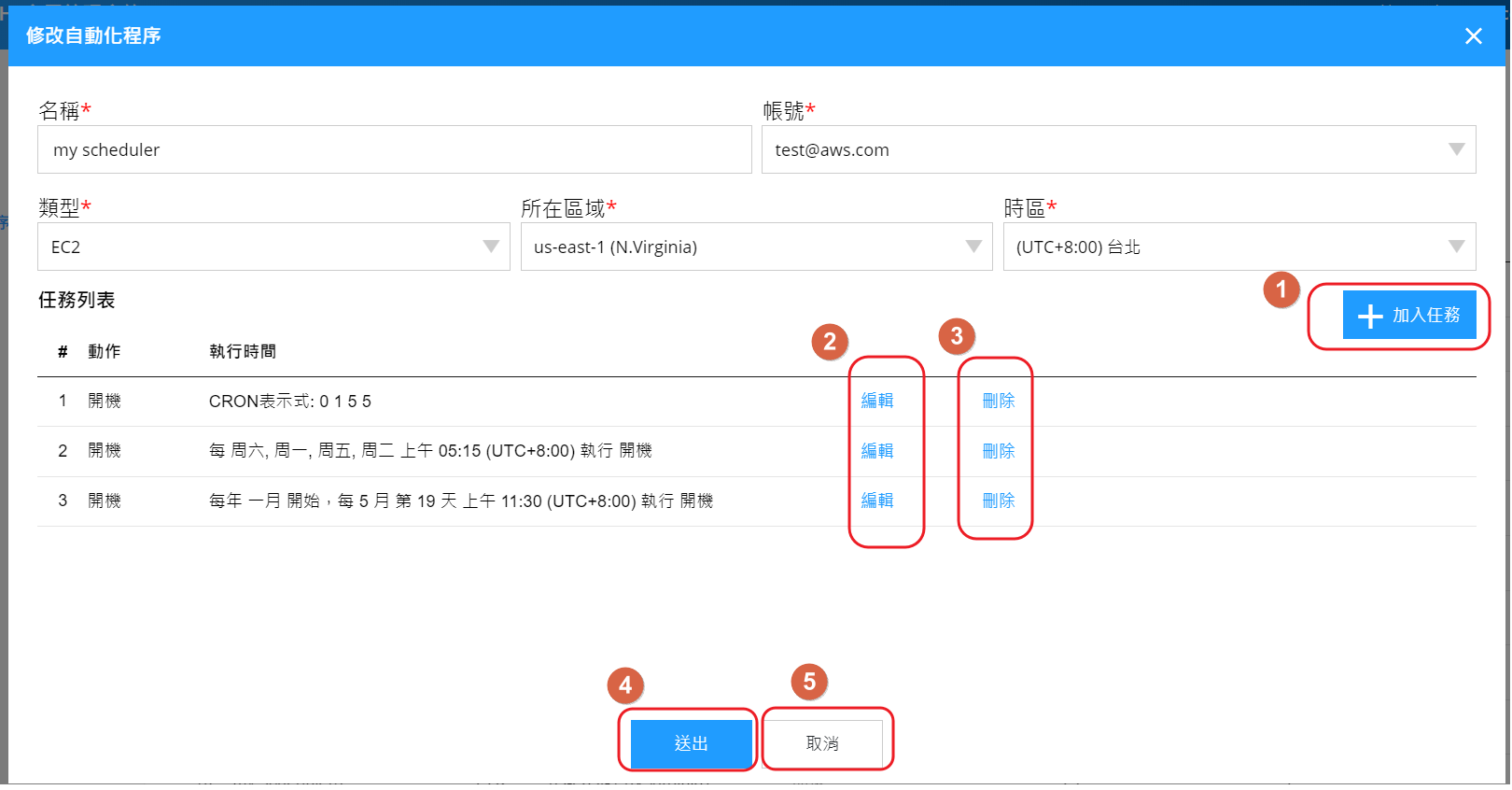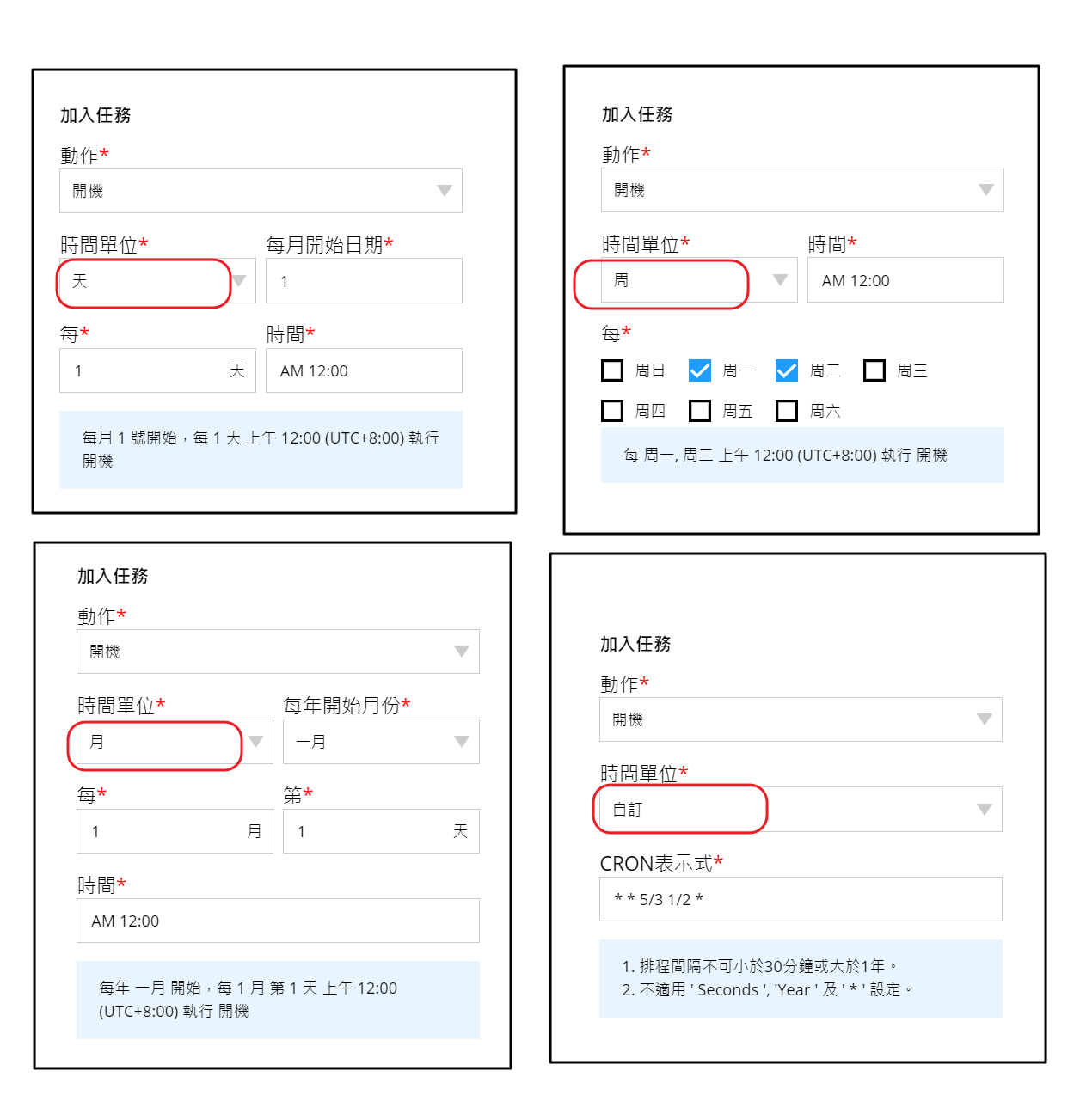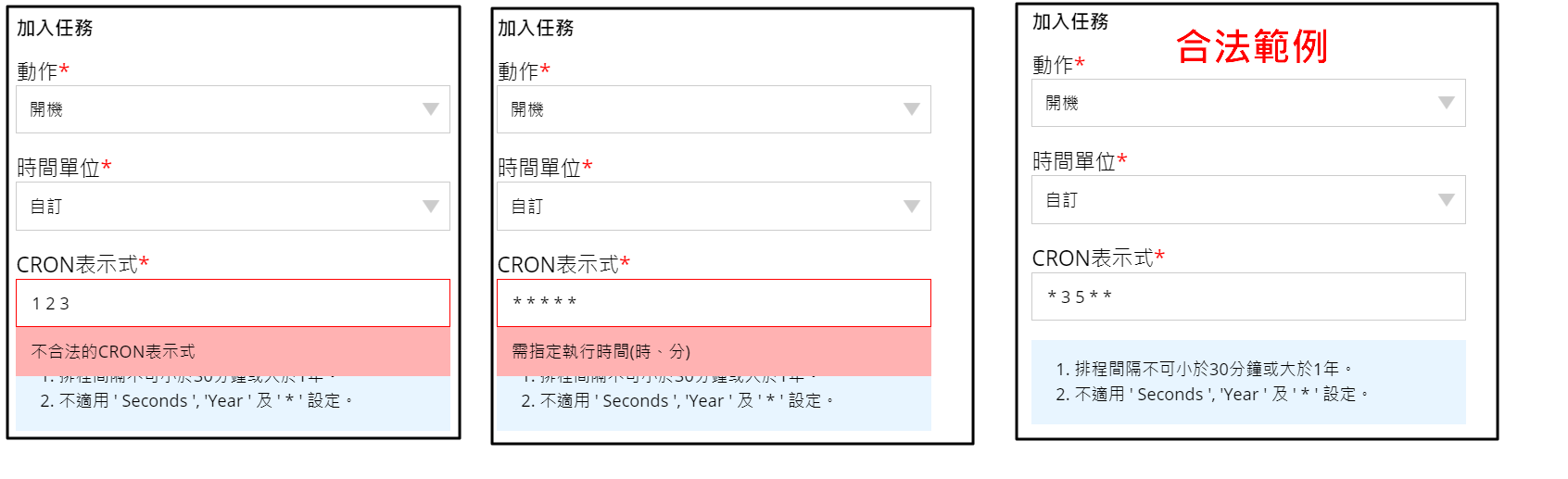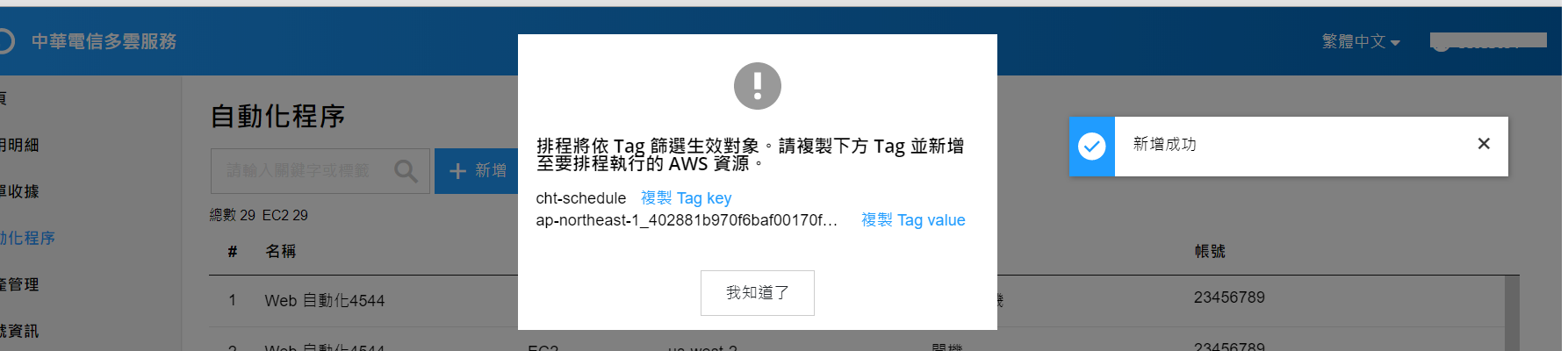自動化程序
最後更新日期:2020.06.18
適用服務:AWS
功能介紹
自動化程序提供AWS Instance與RDS排程開/關機功能,以補強AWS Web Console中無提供排程開關機功能。自動化管理運用AWS Tag貼標管理特性,於自動化程序新增後,您將獲取一組Tag(key:value),將其複製後,開啟一新瀏覽器分頁,登入AWS Web console,選定欲排程開關管理之目標資源(EC2 Instance或RDS),進行貼標綁定,貼標綁定之後,自動化管理將根據排程任務設定之執行時間與執行動作針對目標資源進行開/關機排程管理。
此服務須經授權後才可使用,參考 公雲平台帳號授權說明。
注意: 授權使用託管服務後,系統會透過您的帳號呼叫公雲平台 API 存取您的公雲資源,期間可能會產生部分費用。
使用限制
- RDS之DB engine不支援Amazon Aurora或Amazon Aurora Serverless服務
- 支援之AWS區域: 東京(ap-northeast-1), 新加坡(ap-southeast-1), 香港(ap-east-1)
- 已貼標且欲排程開關機之資源,請勿再於AWS Web Console/CLI手動進行開機或關機動作,以免影響排程正常執行開/關排程任務
列表、檢視詳細資訊
- 於左側選單點選自動化程序,將顯示目前自動化管理程序之列表與資訊
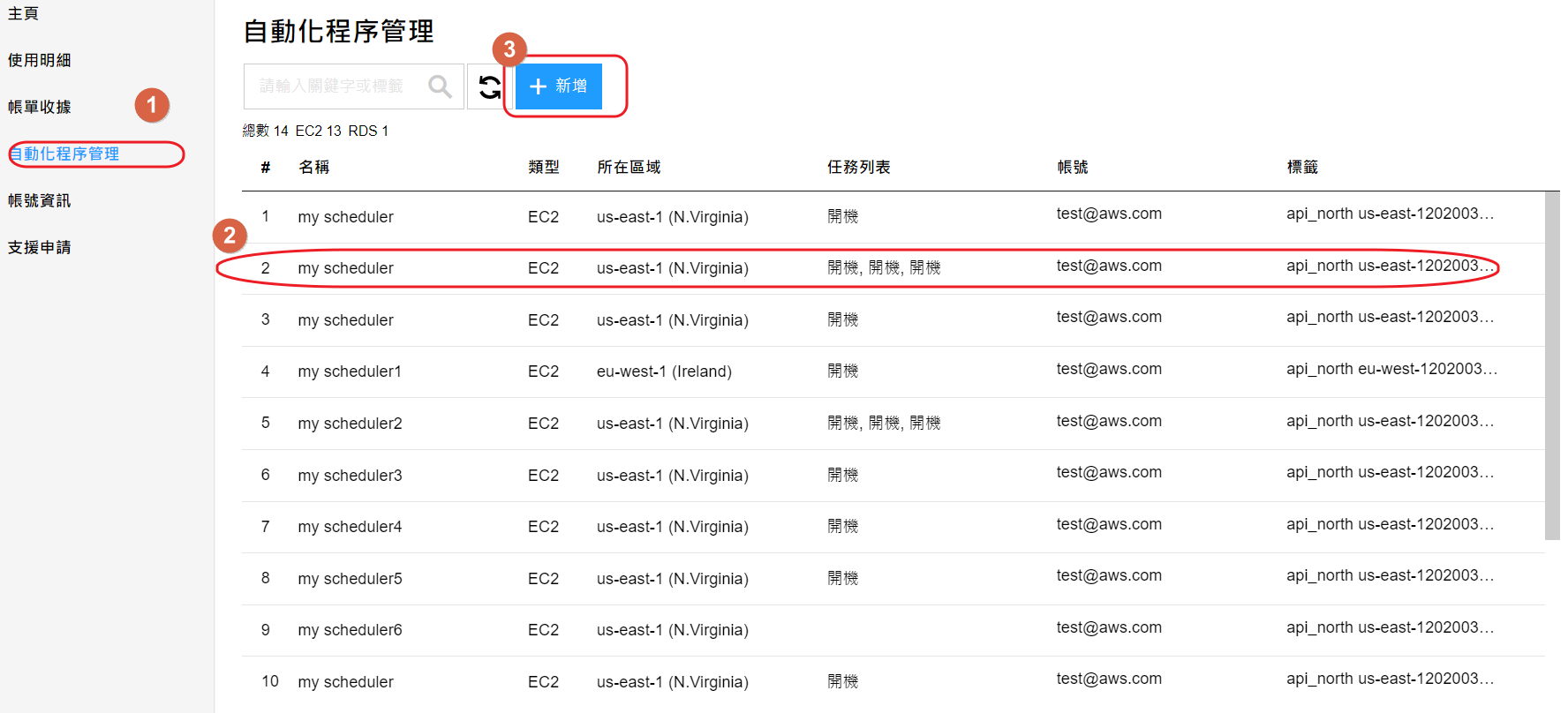
- 點擊欲檢視之該筆自動化程序(步驟2),即跳出詳細資訊視窗如下
- 可針對此筆自動化程序進行修改(請參考下章節編輯自動化程序)與移除動作,須注意進行自動化程序修改時,無法異動所在區域
- 可點擊「複製標籤」按鈕,右側標籤訊息會自動複製到用戶剪貼簿,方便用於AWS console上針對目標Instance或RDS資源貼標使用
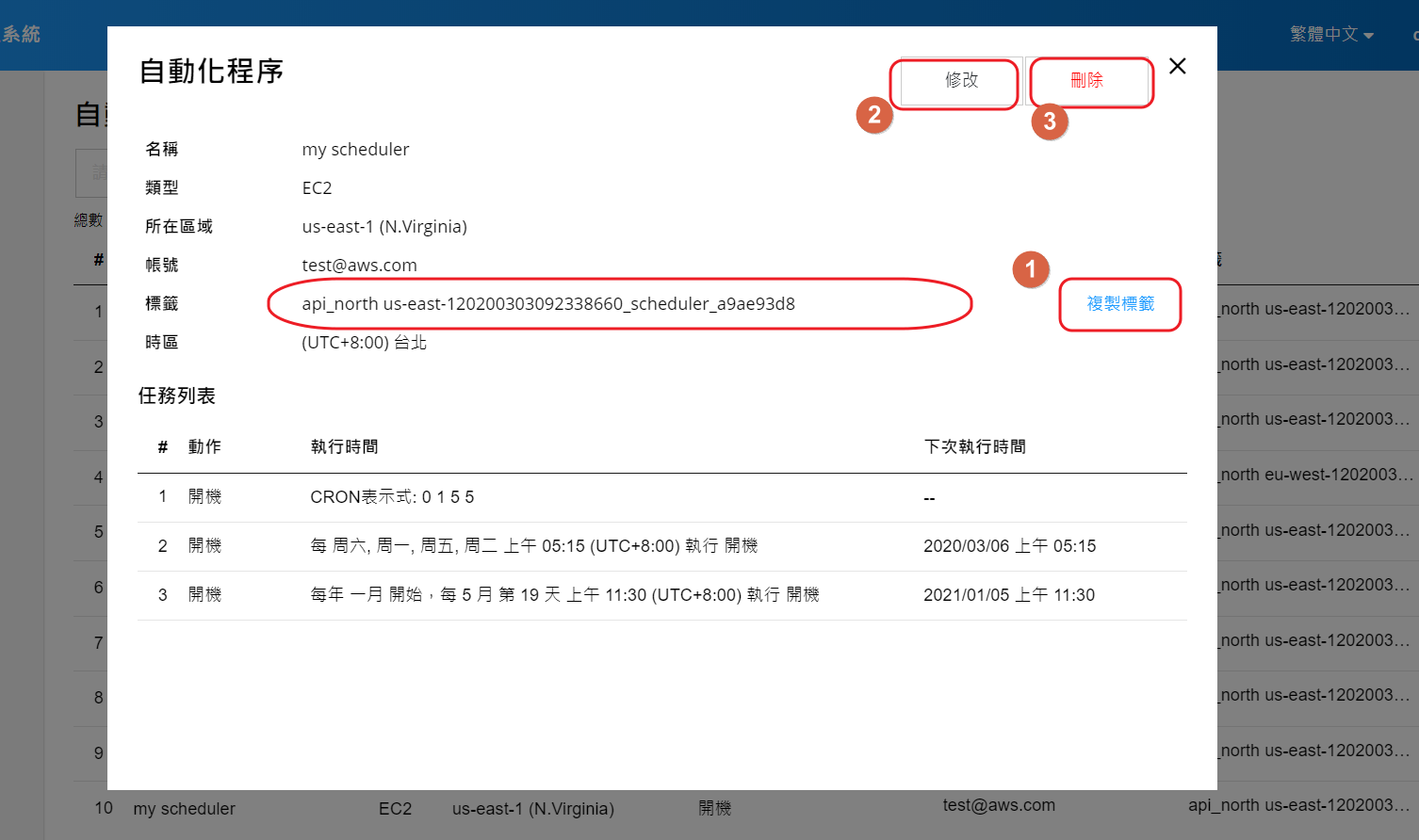
新增、編輯自動化程序
- 於上章節所述之列表中,可點擊新增,以新增一筆自動化程序
- 名稱輸入自訂之排程名稱、帳號選定目標資源所屬之AWS帳號、類型若目標資源為Instance請選定EC2,若目標資源為RDS請選定RDS、所在區域請選定目標資源所屬區域、時區則根據您之習慣選定UTC或台北時間
- 若欲新增排程任務,請點擊加入任務(請參考加入、編輯任務章節)
- 於上章自動化管理詳細資訊頁面中,可點擊編輯,以編輯一筆自動化管理程序
加入、編輯任務
- 於上章節所述程序列表中,可點擊新增任務,以新增/編輯以程序所需之開關機任務,開關機任務可為複數筆,若其中任務設定非所需,可針對該筆任務點擊編輯修改或點擊刪除刪除任務,當確認所有任務皆設妥,可點擊送出,送出後,此筆自動化程序便完成設定並生效
- 新增任務時,根據需求進行設定,動作選擇關機或開機、時間單位可選擇天、月、週或自訂
- 時間單位為天,即為每月中欲執行之日,每月開始日期設定每月此排程啟動之日,預設為1,每則設定頻率,即為每隔幾天執行,時間設定該日之排程任務執行時間
- 時間單位為週,即為每周中欲執行之日,任選週一至週日
- 時間單位為月,即為每年中欲執行之月,每年開始月份設定每年此排程啟動之月份,預設為一月開始,每則設定頻率,即為每隔幾個月執行,第設定該月之第幾天執行
- 時間單為自訂,則遵循Cron表示標準,可根據cron標準表示式進行設定,須注意:
- 排程間隔不可小於30分鐘或大於1年。
- 不適用 ' Seconds ', 'Year ' 及 ' ? ' 設定。
- 完成任務編輯,點擊上述送出後,將彈掉出視窗,顯示此筆自動化程序之標籤(key:value),並提供複製功能,提供設定於AWS Web Console之目標資源。如何貼標請參考AWS官方文件
- 新增任務時,根據需求進行設定,動作選擇關機或開機、時間單位可選擇天、月、週或自訂